Hur tar jag bort min kö på Crunchyroll
Annan Användbar Guide / / August 04, 2021
Annonser
Märkning visar att du vill se senare på Crunchyroll är väldigt enkelt och en användbar funktion. Men vad händer om du redan har sett några av programmen i din kö? Eller om du vill skapa plats för nya program att titta på senare. Därför kanske du vill hantera eller ta bort min kö på Crunchyroll-profilen.
Om du dessutom har listat för många program i Min kö kan det orsaka fördröjning när du laddar Min kö. Så om du också vill ta bort Min kö på Crunchyroll. Gå sedan enligt den metod du föredrar, vilken kommer att nämnas nedan.
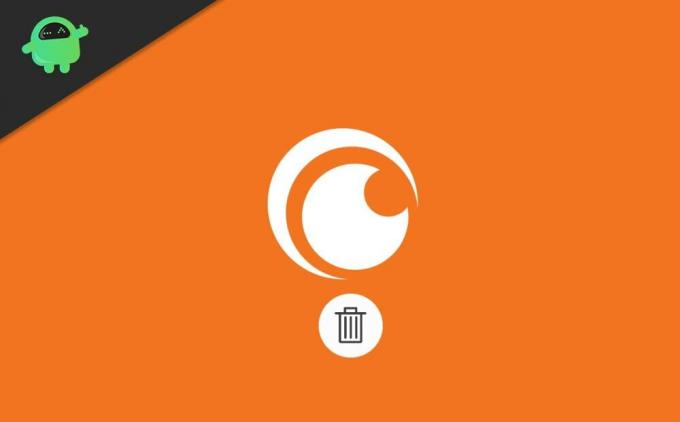
Innehållsförteckning
-
1 Ta bort min kö på Crunchyroll från webbläsaren
- 1.1 Ta bort program medan du surfar eller från showens informationssida
- 2 Ta bort Min kö på Crunchyroll från Windows & Console
- 3 Ta bort Min kö på Crunchyroll från Android- och iOS-appen
- 4 Slutsats
Ta bort min kö på Crunchyroll från webbläsaren
Om du öppnar Crunchyroll från din stationära webbläsare finns det en hel del sätt att ta bort program från din Crunchyroll-kö. Det allmänna sättet att ta bort en show från din kö är att göra det från den taggade listan.
Annonser
För att göra det, öppna först din webbläsare och besök Crunchyroll och logga sedan in på ditt Crunchyroll-konto. Efter det kommer du att kunna se tre grå ikoner. Klicka på knappen bredvid sökrutan Kö ikon.

Snart kommer du att omdirigeras till sidan Min kö, där du kan ha taggat alla program som du har sett och ännu inte har sett. Här kan du sortera program från tillagd datum och åtkomstdatum i stigande och fallande ordning.
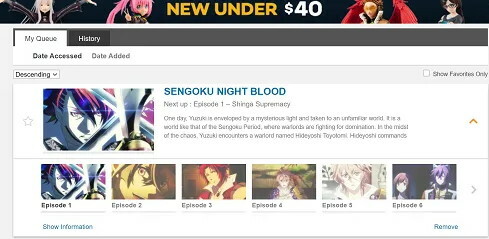
Så navigera till den show som du vill ta bort från kön och klicka sedan på pilen till höger om showbeskrivningen.
Annonser
Det kommer att dyka upp alla avsnitt i showen. Nedanför, på höger sida, klicka på Ta bort alternativ för att ta bort showen från din kö.
Ta bort program medan du surfar eller från showens informationssida
En annan alternativ metod för att radera dina program från din kö är att göra det från avsnittet Browsing. Samtidigt tittar du i avsnittet Anime och tittar på Crunchyroll-biblioteket.
Håll koll på föreställningarna som har markerats med en orange bokmärke ikonen längst upp till höger på miniatyren. Dessa shower står i din kö; därför har de markerats.

Annonser
För att ta bort showen, håll muspekaren över miniatyren av showen och klicka på Ta bort knapp.
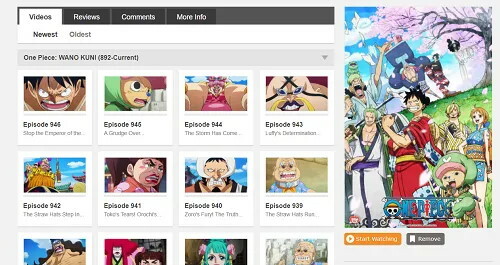
Men om du är på sidan Information om information, klickar du bara på Ta bort knappen under showens miniatyr tar bort showen från din kö.
Ta bort Min kö på Crunchyroll från Windows & Console
Om du använder Crunchyroll-appen på din Windows från Microsoft kan du följa dessa steg för att ta bort en show från din kö.
Högerklicka först på showens miniatyrbild och klicka sedan på Ta bort knapp. Dessutom, om du vill ta bort bokmärkta program från kön, klicka sedan på bokmärkesikonen på informationssidan för att avmarkera.
Eftersom ett Crunchyroll-konto kan öppnas var som helst kan du också göra det från din dator eller smartphone. Om du är angelägen om att ta bort program från din kö på din konsol följer du dock instruktionerna nedan.
Steg 1: För det första, på din kontroller, tryck på Meny och välj Min kö.
Steg 2: Markera de program som du vill ta bort med din handkontroll och tryck sedan på se knapp för Xbox-användare och alternativ knappar för PlayStation-användare.
Steg 3: Slutligen väljer du Ta bort alternativ för att ta bort showen från din kö.
Ta bort Min kö på Crunchyroll från Android- och iOS-appen
För smarttelefonanvändare att ta bort en show från din Crunchyrolls kö, öppna först upp Crunchyroll app. Tryck sedan till Min lista på fliken nedan. Där under Övervakningslista kategori, bläddra och hitta de program som du vill ta bort.
Klicka på tre vertikala prickar till höger om liknande-knappen i showen. Välj menyn i menyn Ta bort från bevakningslistan alternativ för att ta bort showen från din kö.
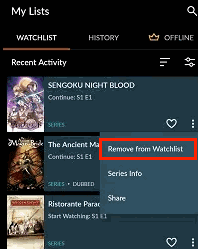
Ännu mer, när du surfar på en anime i appen kan du besöka informationssidan för visar. Där kan du klicka på Orange bokmärke ikon för att ta bort showen från din kö också.
Slutsats
Att hålla en stor bevakningslist på din Crunchyroll-sida kan sakta ner webbplatsen och kan förstöra din upplevelse. Det är också viktigt att hantera din bevakningslista eller kö för att skapa plats för nya anime-rekommendationer. Men oroa dig inte, eftersom du enkelt kan ta bort Min kö på Crunchyroll genom att följa metoderna ovan.
Redaktörens val:
- Crunchyroll Adblock: Hur får du Adblock till att fungera
- Någon hackade mitt Spotify-konto: Så här fixar du
- Aktivera Spotify privat lyssningssession på skrivbord och mobil
- Hur ansluter jag Spotify från Apple Watch?
- Hur ändrar jag Spotify-spellistans bild?
Rahul är en datavetenskaplig student med ett stort intresse för teknik- och kryptovaluta-ämnen. Han tillbringar större delen av sin tid med att skriva eller lyssna på musik eller resa oskådda platser. Han tror att choklad är lösningen på alla hans problem. Livet händer och kaffe hjälper.



